Distorsiunea obiectivului este o problemă comună în fotografie, mai ales atunci când utilizați obiective cu unghi larg sau fotografiați în spații restrânse. Din fericire, Adobe Lightroom oferă instrumente puternice pentru a corecta aceste distorsiuni și pentru a obține rezultate mai precise și mai atractive din punct de vedere vizual. Stăpânirea artei de a remedia distorsiunile lentilelor în Adobe Lightroom poate îmbunătăți semnificativ calitatea imaginilor dvs., asigurând linii drepte și o perspectivă mai naturală. Acest articol oferă un ghid cuprinzător despre cum să utilizați eficient Lightroom pentru a aborda diferite tipuri de distorsiuni ale lentilelor.
🔍 Înțelegerea distorsiunii lentilei
Înainte de a vă scufunda în procesul de corecție, este esențial să înțelegeți ce cauzează distorsiunea lentilei. Distorsiunea lentilei apare atunci când un obiectiv proiectează o linie dreaptă pe un plan al imaginii curbat (senzorul). Acest lucru se poate manifesta în mai multe moduri:
- Distorsiune în baril: liniile drepte par să se încline spre exterior din centrul imaginii. Acest lucru este comun cu lentilele cu unghi larg.
- Distorsiune cu pernuță: liniile drepte par să se curbeze spre interior, spre centrul imaginii. Acest lucru este adesea văzut cu teleobiectivele.
- Aberația cromatică: Acesta este un efect de franjuri de culoare, adesea vizibil de-a lungul marginilor cu contrast ridicat. Deși nu este strict distorsiunea lentilei, este adesea corectată alături de aceasta.
- Distorsiunea perspectivei: Aceasta apare atunci când camera este înclinată în sus sau în jos, determinând convergerea liniilor verticale.
Recunoașterea tipului de distorsiune prezent în imaginea dvs. este primul pas către o corecție eficientă. Fiecare tip necesită o abordare ușor diferită în Lightroom.
✍ Corecție automată a obiectivului în Lightroom
Lightroom oferă o funcție de corecție automată a obiectivului care poate rezolva adesea problemele de distorsiune cu un efort minim. Această caracteristică se bazează pe profilurile obiectivului, care sunt setări predefinite pe care Lightroom le folosește pentru a corecta distorsiunea pe baza obiectivului și a camerei utilizate pentru a captura imaginea.
➡ Pași pentru corectarea automată a obiectivului:
- Importați imaginea dvs.: deschideți Lightroom și importați imaginea pe care doriți să o corectați.
- Navigați la modulul Dezvoltare: faceți clic pe fila „Dezvoltare” din partea de sus a ecranului.
- Accesați panoul de corecție a obiectivului: în panoul din dreapta, găsiți secțiunea „Corectări lentile”.
- Activați corecțiile profilului: bifați caseta „Activați corecțiile profilului”. Lightroom va detecta automat obiectivul și camera utilizate și va aplica corecția corespunzătoare.
- Eliminați aberația cromatică: bifați caseta „Eliminați aberația cromatică” pentru a elimina marginile de culoare.
În multe cazuri, corecția automată a obiectivului va rezolva complet distorsiunea. Cu toate acestea, dacă corecția automată nu este suficientă sau dacă Lightroom nu poate identifica obiectivul, puteți utiliza ajustări manuale.
🔧 Corecție manuală a obiectivului în Lightroom
Când corecția automată nu este suficientă, Lightroom oferă comenzi manuale pentru reglarea fină a corectării distorsiunii lentilelor. Acest lucru vă permite să abordați probleme specifice și să obțineți rezultatul dorit.
➡ Utilizarea instrumentelor manuale de corectare a obiectivului:
- Accesați fila Manual: în panoul „Corectări lentile”, faceți clic pe fila „Manual”.
- Glisor de distorsiune: Folosiți glisorul „Distorsiune” pentru a corecta distorsiunea cilindrului sau în pernuță. Glisați spre stânga pentru a corecta distorsiunea cilindrului și spre dreapta pentru a corecta distorsiunea pernei. Faceți mici ajustări și observați efectul asupra liniilor drepte din imagine.
- Glisoare verticale și orizontale: Aceste glisoare vă permit să corectați distorsiunea perspectivei. Folosiți glisorul „Vertical” pentru a îndrepta liniile verticale și glisorul „Orizontal” pentru a îndrepta liniile orizontale.
- Rotire glisor: utilizați glisorul „Rotire” pentru a regla rotația imaginii și pentru a vă asigura că este la nivel.
- Slider Scalare: După aplicarea corecțiilor de distorsiune și perspectivă, poate fi necesar să utilizați glisorul „Scale” pentru a decupa imaginea și pentru a elimina orice zone goale care rezultă din ajustări.
- Aspect Slider: Acest glisor vă permite să întindeți sau să comprimați imaginea orizontal sau vertical. Folosiți-l cu moderație pentru a face ajustări subtile proporțiilor imaginii.
Experimentați cu aceste glisoare pentru a obține rezultatul dorit. Este adesea util să măriți zonele cu linii drepte pentru a evalua corect corecția.
💡 Corectarea distorsiunii perspectivei
Distorsiunea perspectivei poate fi deosebit de vizibilă în fotografia de arhitectură sau când fotografiați subiecte înalte dintr-un unghi mic. Lightroom oferă instrumente dedicate pentru a aborda acest tip de distorsiune.
➡ Folosind panoul de transformare:
- Localizați panoul de transformare: în modulul Dezvoltare, găsiți panoul „Transformare”.
- Montant vertical ghidat: Acesta este un instrument puternic care vă permite să trasați linii de-a lungul marginilor care ar trebui să fie drepte. Lightroom va ajusta apoi automat perspectiva pe baza acestor linii. Faceți clic pe pictograma „Guided Upright” și trageți cel puțin două linii de-a lungul marginilor verticale sau orizontale.
- Auto: Această opțiune analizează automat imaginea și aplică corecții de perspectivă. Poate fi un bun punct de plecare, dar poate necesita ajustări suplimentare.
- Nivel: Această opțiune îndreptează automat imaginea în funcție de linia orizontului.
- Verticală: Această opțiune corectează distorsiunea perspectivei verticale, făcând liniile verticale să pară paralele.
- Complet: această opțiune combină corecțiile de perspectivă verticală și orizontală, precum și rotirea și scalarea.
- Ajustări manuale: panoul Transformare include și glisoare manuale pentru verticală, orizontală, rotire, aspect, scară, X Offset și Y Offset. Aceste glisoare oferă un control fin asupra corecției perspectivei.
Instrumentul „Guided Upright” este deosebit de util pentru scenele complexe în care corecțiile automate pot să nu fie precise. Fă-ți timp și trage cu atenție liniile directoare pentru a obține cele mai bune rezultate.
📈 Cele mai bune practici pentru corectarea distorsiunii lentilelor
Pentru a obține cele mai bune rezultate atunci când corectați distorsiunea lentilelor în Lightroom, luați în considerare următoarele bune practici:
- Corectați distorsiunea devreme: în general, cel mai bine este să corectați distorsiunea lentilei la începutul fluxului de lucru, înainte de a face alte ajustări. Acest lucru asigură că alte editări sunt aplicate unei imagini precise din punct de vedere geometric.
- Utilizați profilurile obiectivului când sunt disponibile: profilurile obiectivului oferă un punct de plecare pentru corecție și pot economisi timp. Verificați întotdeauna dacă este disponibil un profil pentru combinația dvs. de obiectiv și cameră.
- Efectuați ajustări subtile: evitați ajustările extreme, deoarece acestea pot introduce artefacte sau rezultate nenaturale. Modificările mici, incrementale, sunt de obicei mai eficiente.
- Măriți pentru acuratețe: măriți zonele cu linii drepte pentru a evalua corect corecția. Acest lucru vă va ajuta să identificați distorsiunile subtile care ar putea să nu fie vizibile la distanță.
- Decupați judicios: corectarea distorsiunii lentilei poate necesita uneori decuparea imaginii. Fiți atenți la compoziție și evitați tăierea prea strânsă.
- Practicați și experimentați: Cea mai bună modalitate de a stăpâni corectarea distorsiunii lentilelor este să exersați și să experimentați cu diferite imagini și tehnici.
Urmând aceste bune practici, puteți corecta eficient distorsiunea obiectivului și puteți obține rezultate cu aspect profesional în fotografia dvs.
🎯 Tehnici și considerații avansate
Dincolo de corecțiile de bază, există câteva tehnici avansate și considerații de reținut pentru scenarii complexe. Acestea vă pot ajuta să vă rafinați corecțiile și să obțineți rezultate și mai bune.
- Combinarea corecțiilor: Uneori, este necesară o combinație de corecții automate și manuale. Începeți cu corecția automată a profilului și apoi reglați fin folosind glisoarele manuale pentru a rezolva orice distorsiune rămasă.
- Corectarea panoramelor: atunci când coaseți panorame, distorsiunea obiectivului poate fi deosebit de problematică. Corectați distorsiunea din fiecare imagine individuală înainte de a le uni pentru a asigura un rezultat perfect.
- Tratarea scenelor complexe: în scenele cu multe linii convergente, instrumentul „Guided Upright” este de neprețuit. Utilizați mai multe linii directoare pentru a defini cu precizie perspectiva și pentru a obține un rezultat natural.
- Editare nedistructivă: fluxul de lucru de editare nedistructiv al Lightroom vă permite să experimentați cu diferite corecții fără a modifica permanent imaginea originală. Acest lucru vă oferă libertatea de a încerca abordări diferite și de a reveni la setările anterioare dacă este necesar.
- Procesare în lot: dacă aveți mai multe imagini cu distorsiuni similare ale obiectivului, puteți aplica aceleași setări de corecție tuturor utilizând capabilitățile de procesare în lot ale Lightroom. Acest lucru vă poate economisi o cantitate semnificativă de timp și efort.
Aceste tehnici avansate vă pot ajuta să rezolvați chiar și cele mai dificile probleme de distorsiune a obiectivului și să vă îmbunătățiți calitatea fotografiei.
❓ Întrebări frecvente (FAQ)
Distorsiunea lentilei apare atunci când un obiectiv proiectează o linie dreaptă pe un plan curbat al imaginii. Acest lucru poate duce la distorsiuni în baril (linii înclinate spre exterior) sau distorsiuni în pernuță (linii înclinate spre interior). Este cauzată de designul lentilei și de modul în care proiectează lumina pe senzor.
În modulul Dezvoltare, accesați panoul „Corectări lentile” și bifați caseta „Activați corecțiile profilului”. Lightroom va detecta automat obiectivul și camera utilizate și va aplica corecția corespunzătoare. De asemenea, bifați caseta „Eliminați aberația cromatică”.
Dacă Lightroom nu vă recunoaște obiectivul, puteți selecta manual profilul obiectivului din meniurile drop-down „Face” și „Model” din panoul „Corectări lentile”. Dacă obiectivul dvs. nu este listat, va trebui să utilizați instrumentele de corecție manuală.
În panoul „Corectări lentile”, faceți clic pe fila „Manual”. Folosiți glisorul „Distorsion” pentru a corecta distorsiunea în baril sau în pernuță. Utilizați glisoarele „Vertical” și „Orizontal” pentru a corecta distorsiunea perspectivei. Glisoarele „Rotire” și „Scalare” pot fi folosite și pentru reglaj fin.
Instrumentul „Guided Upright” vă permite să desenați linii de-a lungul marginilor care ar trebui să fie drepte. Lightroom va ajusta apoi automat perspectiva pe baza acestor linii. Este deosebit de util pentru scene complexe cu multe linii convergente.
Da, puteți utiliza capacitățile de procesare în lot ale Lightroom pentru a aplica aceleași setări de corecție la mai multe imagini. Selectați imaginile pe care doriți să le corectați, apoi sincronizați setările „Corectări lentile” de la o imagine la cealaltă.